Wenn GPU-Lüfter drehen sich nicht und beim Start, unter Last oder im Leerlauf keine Anzeige erfolgt, hilft Ihnen dieser Beitrag bei der Lösung des Problems.
So entfernen Sie alle Hyperlinks in Excel

GPU-Lüfter wurden entwickelt, um die Grafikverarbeitungseinheit (GPU) eines Computers zu kühlen. Wie wir wissen, ist die GPU die wichtige Komponente, die für das Rendern und Anzeigen von Grafiken verantwortlich ist. Es erzeugt während des Betriebs viel Wärme. GPU-Lüfter werden verwendet, um die Wärme abzuleiten, indem sie kühle Luft blasen. Sie befinden sich normalerweise über oder um die GPU herum. Sie stellen sicher, dass die GPU besser funktioniert, indem sie eine Überhitzung verhindern.
Nicht drehende GPU-Lüfter behoben
Wenn sich die GPU-Lüfter in Ihrer CPU drehen, können Sie dies mit den folgenden Methoden beheben und Ihre GPU abkühlen.
- Überprüfen Sie die Anschlüsse und Kabel
- Überprüfen Sie den physischen Zustand der GPU-Lüfter
- Reinigen Sie die GPU-Lüfter in Ihrer CPU
- Passen Sie die GPU-Lüfterkurven an
- GPU-Treiber aktualisieren
- Ersetzen Sie die GPU-Lüfter.
Lassen Sie uns auf die Details jeder Methode eingehen und das Problem lösen.
1] Überprüfen Sie die Anschlüsse und Kabel
Prüfen Sie, ob die Anschlüsse und Kabel der GPU-Lüfter intakt sind. Sie sollten nicht lose sein oder durch schlampige Kabel behindert werden. Sie müssen sie sehen und ihren Status physisch überprüfen. Wenn sich die GPU-Lüfter aufgrund von Problemen mit den Kabeln und Verbindungen nicht drehen, kann dies behoben werden, indem die losen Verbindungen gelöst oder die fehlerhaften Kabel durch neue ersetzt werden.
2] Überprüfen Sie den physischen Zustand der GPU-Lüfter
Wenn es Kabel gibt, die die Drehung der GPU-Lüfter behindern oder nicht richtig angeschlossen sind, laufen sie möglicherweise nicht. Sie müssen sehen, ob alle Schrauben in der CPU richtig befestigt sind und ob der physische Zustand der GPU-Lüfter problemlos zu drehen ist. Wenn Sie Probleme sehen, beheben Sie sie, indem Sie das Notwendige tun.
3] Reinigen Sie die GPU-Lüfter in Ihrer CPU
Wenn die GPU-Lüfter verstaubt und unsauber sind, kann der darauf angesammelte Staub den Anschluss und seine Halterung daran hindern, sich zu drehen. Sie müssen die GPU-Lüfter und alle zugehörigen Komponenten reinigen, um keinen Spielraum für Fehler oder Ausfälle zu schaffen.
4] Passen Sie die GPU-Lüfterkurven an
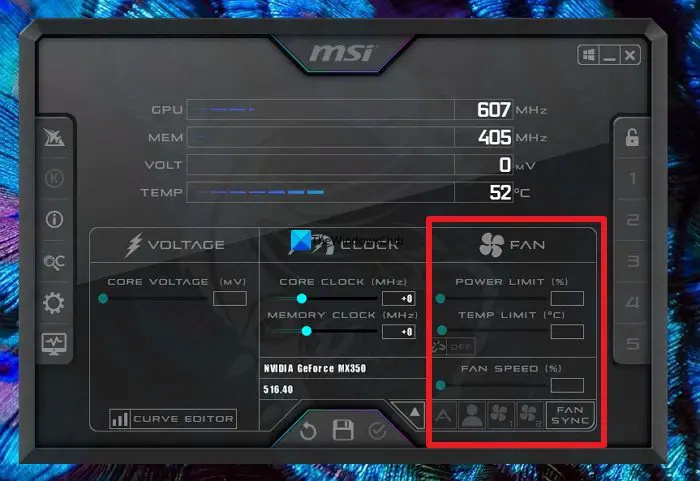
Standardmäßig sind GPU-Lüfter so eingestellt, dass sie zu laufen beginnen, wenn die GPU eine bestimmte Temperatur erreicht. Wenn die Temperatur nicht erreicht wird, drehen sie sich nicht, um die GPU abzukühlen, und Sie können Software wie MSI Afterburner verwenden, um Lüfter zum Laufen zu bringen, indem Sie die Lüftergeschwindigkeit ändern. Installieren Sie die MSI Afterburner-Software auf Ihrem PC. Führen Sie es dann aus und klicken Sie auf die Schaltfläche A unten auf der Registerkarte FAN. Sie können die Lüftergeschwindigkeit anpassen, indem Sie den Schieberegler bewegen. Nachdem Sie die Geschwindigkeit auf das gewünschte Niveau eingestellt haben, klicken Sie auf das Symbol Speichern, um die Änderungen zu speichern.
wie man die Auflösung des Bildes in Farbe ändert
Wenn Sie eine AMD-Karte haben, können Sie diese mit der AMD Radeon Software anpassen. Öffnen Sie es und navigieren Sie zu Leistung > Tuning > Benutzerdefiniert. Aktivieren Sie dann Fan Tuning und Advanced Control darin. Passen Sie die Werte an, damit die Lüfter laufen.
5] GPU-Treiber aktualisieren
Überprüfen Sie, ob in den Windows-Updates und optionalen Updates ausstehende Updates verfügbar sind GPU-Treiber aktualisieren , Falls vorhanden, installieren Sie sie, da sie möglicherweise die Fehler beheben, die dazu geführt haben, dass die GPU-Lüfter nicht ausgeführt wurden.
6] Ersetzen Sie die GPU-Lüfter
Wenn keine der oben genannten Methoden funktioniert hat, liegt das Problem möglicherweise an den fehlerhaften GPU-Lüftern. Sie müssen sie durch neue ersetzen oder den Verkäufer kontaktieren, um zu sehen, ob er das Problem beheben kann, indem er sie ersetzt oder repariert.
Lesen: So überprüfen Sie den GPU-Zustand auf einem Windows-Computer
Dies sind die verschiedenen Möglichkeiten, mit denen Sie die Probleme beheben können, wenn GPU-Lüfter nicht laufen.
Wie bringe ich meinen GPU-Lüfter dazu, sich wieder zu drehen?
GPU-Lüfter beginnen sich automatisch zu drehen, wenn die GPU eine bestimmte Temperatur erreicht. Wenn sie sich aus irgendeinem Grund nicht drehen, müssen Sie physisch überprüfen, ob alles in Ordnung ist, und nach GPU-Updates suchen sowie die Lüftergeschwindigkeiten in Tools wie MSI Afterburner anpassen.
Sollen GPU-Lüfter drehen?
Ja, GPU-Lüfter sollen sich drehen, um die Erwärmung der GPU abzukühlen. Es ist die grundlegende Funktion von GPU-Lüftern. Sie müssen sich drehen, wenn die GPU übertaktet und mit riesigen Aufgaben aufheizt, die auf dem Computer ausgeführt werden. Wenn sie sich nicht drehen, müssen Sie sie reparieren und zum Drehen bringen.
Verwandte lesen: Die GPU stürzt auf dem Windows-PC ständig ab oder friert ein .
pdf Sprachleser für Windows










![Firefox lädt keine Dateien herunter oder speichert sie [Working Fix]](https://prankmike.com/img/firefox/B5/firefox-not-downloading-or-saving-files-working-fix-1.jpg)




